工具运用,用PS中的钢笔工具画虚线
时间:2024-03-09 10:31作者:下载吧人气:28
在我们作图时需要使用到虚线曲线时,该怎么用钢笔工具画出来呢?让我们一起来看看吧~
第一步
打开PS软件,按“Ctrl+N”新建自己所需要大小的画布。
如图:
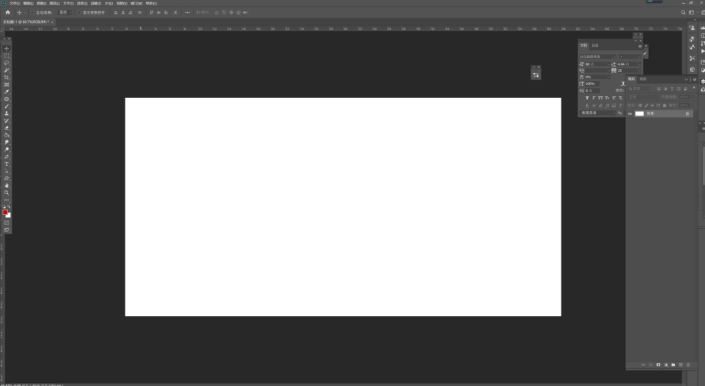
第二步
在左侧工具栏中选择钢笔工具。
如图:
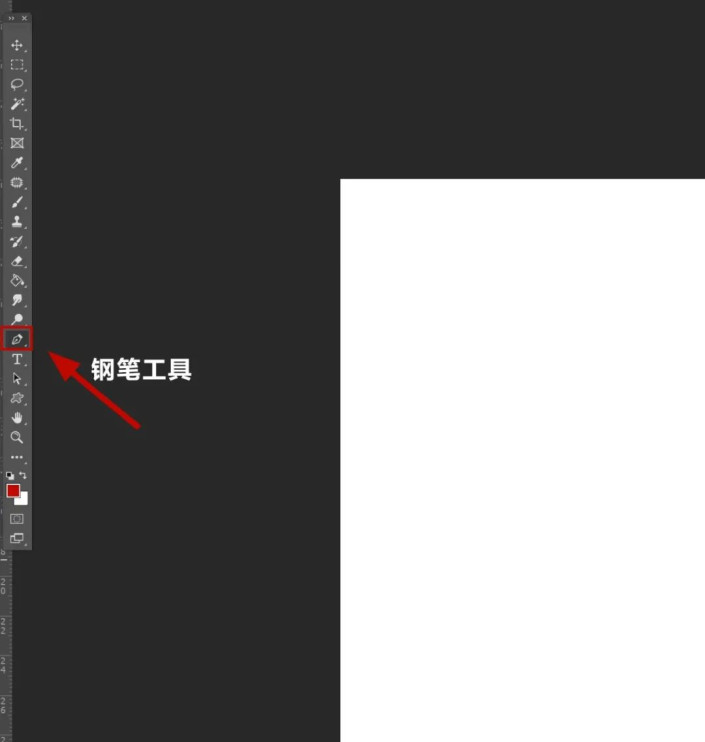
第三步
在上方属性栏里将属性修改为形状、无填充、描边改为虚线。然后点击鼠标左键绘制出自己想要的线条。在属性栏里也可以更改描边的颜色,描边大小,描边样式(虚线变实线)、也可以调节虚线点之间的间隙。
按住Ctrl键用钢笔工具可以拖动线条和节点,调整线条。也可以用鼠标在线条上添加/减少节点来调整线条。
如图:
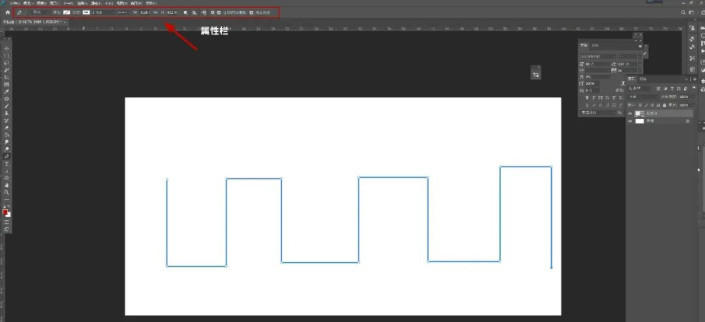
第四步
点击到其他的图层,就可以看见我们画出的虚线啦。
如图:
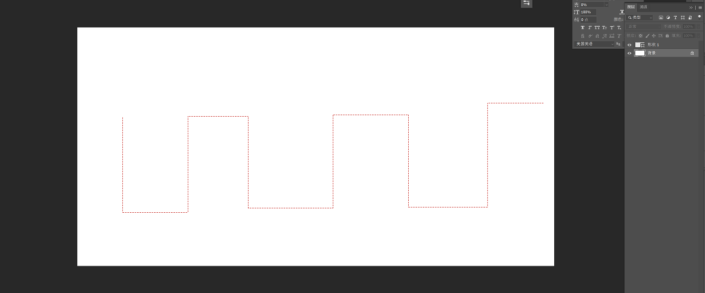
标签跟着懂姐姐PS,工具运用,,火焰效果,火焰制作,火焰动图

网友评论